[حل شد] راننده نمیتواند خطای شکست را رها کند
هر زمان که ویندوز 10 خود را راه اندازی می کنید، با پیغام خطایی مواجه می شوید که می گوید «این درایور(Driver) نمی تواند خراب شود» به دلیل ابزار مرکز برنامه گیگابایت(GIGABYTE App Center Utility) است. این مشکل در همه رایانه های شخصی دارای مادربرد گیگابایت(GIGABYTE) است زیرا این ابزار از قبل روی آن نصب شده است.

حال علت اصلی این خطا اجزای APP Center هستند که نیاز به دسترسی به وای فای(WiFi) آنبورد دارند و اگر Wifi آنبورد وجود نداشته باشد، کامپوننت از کار می افتد. اجزایی که در مورد آنها صحبت می کنیم عبارتند از Cloud Server Station ، گیگابایت از راه دور(GIGABYTE Remote) و Remote OC . اکنون علت اصلی این خطا را می دانیم، بنابراین بدون اتلاف وقت، بیایید ببینیم که چگونه این خطا را برطرف کنیم.
[ حل(SOLVED) شد] راننده نمی تواند خطای شکست را رها کند
توصیه می شود در صورت بروز مشکل ، یک نقطه بازیابی ایجاد کنید .
روش 1: غیرفعال کردن Cloud Server Station ، گیگابایت از راه دور(GIGABYTE Remote) و Remote OC
1. مرکز برنامه گیگابایت(GIGABYTE App) را از سینی سیستم باز کنید.
2. روی زبانه های Cloud Server Station ، گیگابایت از راه دور(GIGABYTE Remote) و Remote OC کلیک کنید.
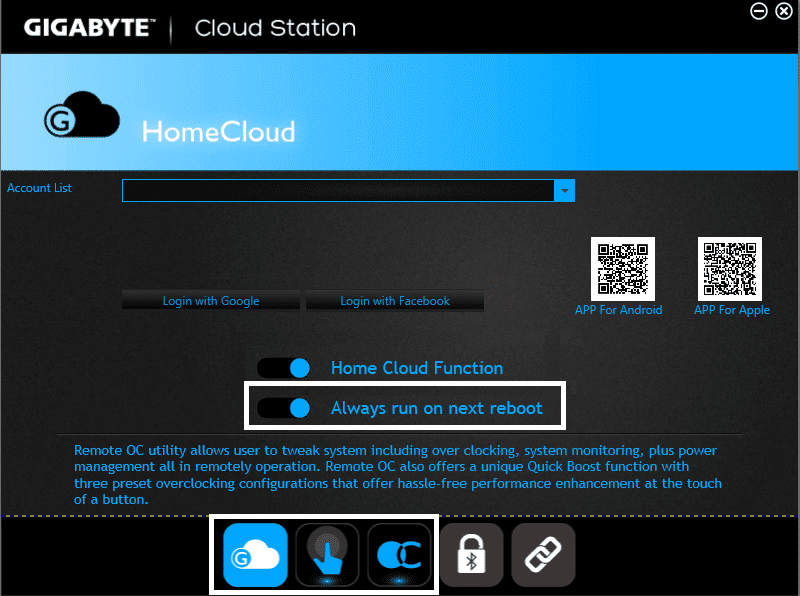
3. سوئیچ " همیشه در راه اندازی مجدد بعدی اجرا شود(Always run on next reboot) " را روی سه جزء بالا خاموش کنید.
4. برای ذخیره تغییرات، کامپیوتر خود را مجددا راه اندازی کنید.
روش 2: آخرین نسخه APP Center را نصب کنید
اگر به اجزای خاصی از APP Center نیاز دارید، آخرین نسخه APP Center (یا فقط آن اجزایی که نیاز دارید) را از صفحه دانلود گیگابایت(GIGABYTE download page) نصب کنید .
روش 3: سرویس های گیگابایت(GIGABYTE) را از خط فرمان حذف نصب کنید
1. Windows Key + X را فشار دهید سپس Command Prompt (Admin) را انتخاب کنید .

2. حالا دستور زیر را دقیقاً مانند شکل زیر تایپ کنید و بعد از هر کدام اینتر را بزنید:
sc delete gdrv sc create gdrv binPath= "C:\Windows\gdrv.sys" type= "kernel" DisplayName= "gdrv"
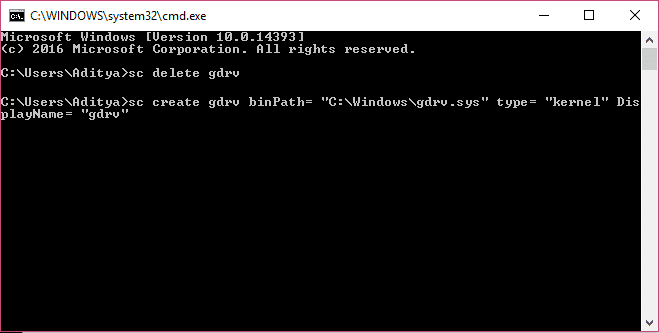
3. دستور اول بالا سرویس های گیگابایت را حذف نصب می کند( uninstall the GIGABYTE services) و فرمان دوم همان سرویس ها را دوباره نصب می کند.
4. رایانه خود را مجدداً راه اندازی کنید تا تغییرات را ذخیره کنید و بررسی کنید که آیا قادر به رفع خطای خطای درایور نمیتواند نبود.(Fix The driver can’t release to failure error.)
روش 4: GIGABYTE APP Center را حذف نصب کنید(GIGABYTE APP Center)
1. Windows Key + X را فشار دهید و سپس Control Panel را انتخاب کنید.( Control Panel.)

2. بر روی Uninstall a program در قسمت Programs کلیک کنید ( Uninstall a program under Programs).

3. مرکز برنامه گیگابایت(GIGABYTE App center) را پیدا کنید و کلیک راست کنید سپس حذف نصب را انتخاب کنید.(right-click then select uninstall.)
4. مطمئن شوید که سایر خدمات مرتبط با گیگابایت(GIGABYTE) را حذف کرده اید .
5. برای ذخیره تغییرات، راه اندازی مجدد کنید.
این همان چیزی است که شما با موفقیت آن را برطرف کردید . درایور نمی تواند خطای خرابی( Fix The driver can’t release to failure error) را برطرف کند، اما اگر هنوز در مورد این پست سؤالی دارید، در قسمت نظرات از آنها بپرسید.
Related posts
[SOLVED] 100٪ Disk Usage توسط System و فشرده حافظه
نتایج Windows Experience Index انجماد [حل شد]
[SOLVED] 0xc000000e: ورودی انتخاب نمی شود
Microsoft Edge Ca با استفاده از حساب مدیر داخلی ساخته شده باز نمی شود [Solved]
USB Device نه کار در Windows 10 [حل شد]
[حل شد] ویندوز شناسایی disk problem سخت
Display driver متوقف شد پاسخ داد و خطا را بهبود داده است [حل شده]
ویندوز 10 search box به طور مداوم بالا می آید [حل شده]
Thread Stuck در Device Driver Error در Windows 10 [حل شده]
Hmm، ما می توانیم این page error در مایکروسافت لبه برسد [حل شد]
یک یا پروتکل های شبکه بیشتر از دست رفته بر روی این کامپیوتر [حل شد]
ویندوز Store Error Code 0x8000ffff [حل شد]
راه اندازی مجدد و مناسب شماره دستگاه بوت انتخاب کنید [حل شد]
کمک! وارونه یا وری صفحه نمایش شماره [حل شد]
Steam lags هنگام دانلود چیزی [حل شده]
[حل شد] ویندوز 10 Freezes Randomly
شما نمی توانید به سیستم وارد شوید به کامپیوتر شما در حال حاضر خطا [حل شد]
Fix MSVCR120.dll در Windows 10 از دست رفته [حل شد]
Computer Restarts Randomly در Windows 10 [حل شده]
[حل شد] قادر به اجرای Files در Temporary Directory
